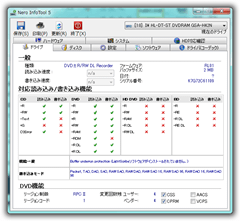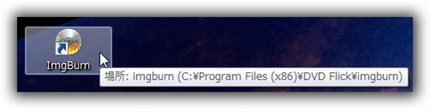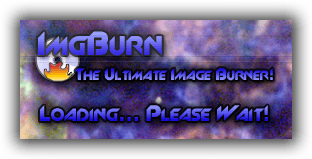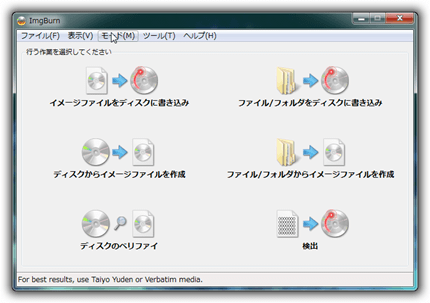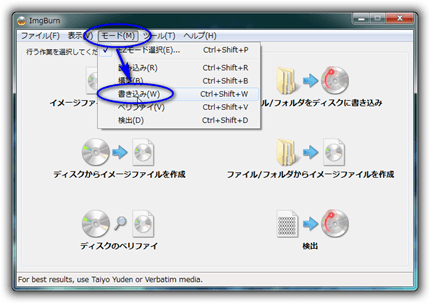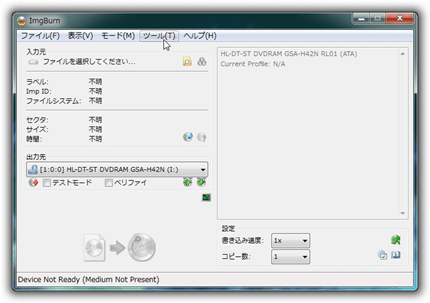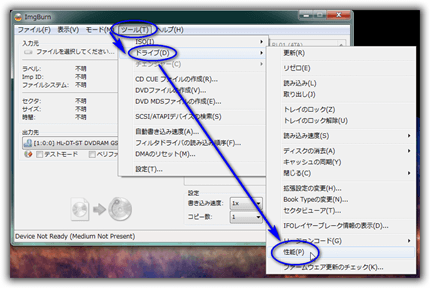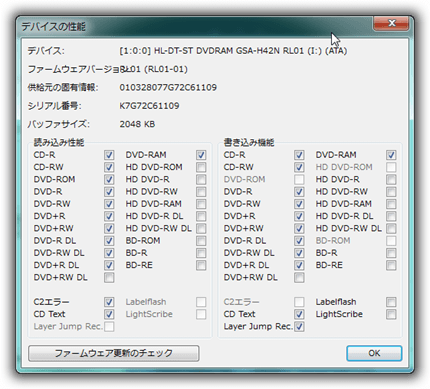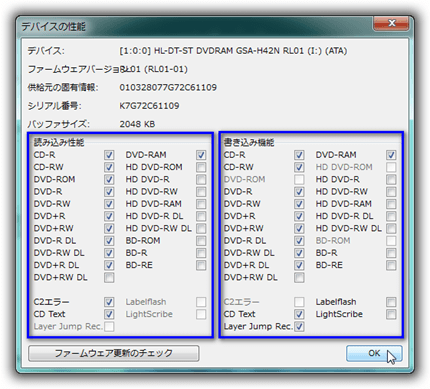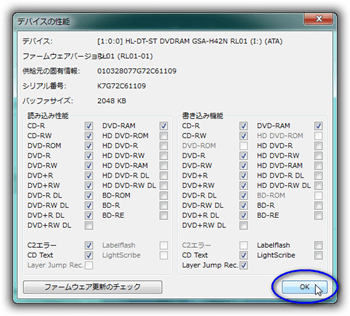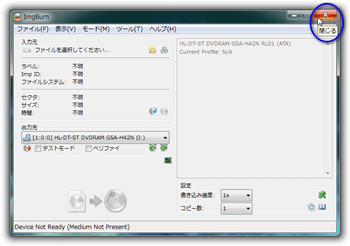ImgBurn > CD/DVD/BDドライブの性能チェック
ImgBurnにはCD/DVD/BDドライブの性能(機能)をチェックする機能が有ります。
Nero InfoTool と似た機能です。
DVDメディアに書き込みが出来ないのは何故? と言う質問が有るのですが、
CD/DVD/BDドライブが書き込みをサポートしていないのが主な原因です。
以下にCD/DVD/BDドライブの性能チェック方法を示します。
※動作環境
- OS : Windows 7 Enterprise 64ビット版 + SP1 + WindowsUpdate
- ImgBurn : v2.5.5.0
▼① デスクトップにあるImgBurnアイコンでImgBurnを起動します。
▼② デスクトップ画面中央に以下のスプラッシュウインドウが表示されます。
数秒で消えますので、それまで待ちます。
▼③ ImgBurnの初期画面が表示されます。
※初期画面は前回終了時の画面が表示されます。
▼④ ImgBurnのメニューから、[モード(M)] -> [書き込み(W)] を選択します。
▼⑤ ImgBurnの画面が変わります。
※前回の終了画面がこれならば、初期画面は以下になります。
▼⑥ ImgBurnのメニューから、[ツール(T)] -> [ドライブ(D)] -> [性能(P)] を選択します。
▼⑦ 「デバイスの性能」画面が表示されました。
CD/DVD/BDドライブの読み込み、書き込み性能の一覧が表示されます。
画面右半分が読み込み機能チェックの一覧。
画面左半分が書き込み機能チェックの一覧。
読み込み性能 書き込み機能
CD-R , CD-RW , DVD-ROM , DVD-R , DVD-RW , DVD+R , DVD+RW , DVD-R DL , DVD-RW DL , DVD-RW DL , DVD+R DL , DVD+RW DL , DVD-RAM , HD DVD-ROM , HD DVD-R , HD DVD-RW , HD DVD-RAM , HD DVD-R DL , HD DVD-RW DL , BD-ROM , BD-R , BD-RE
C2エラー , CD Text , Layer Jump Rec , Labelflash , LightScribe
▼⑧ 画面を閉じます。
以上でCD/DVD/BDドライブの性能チェックは終了です。
< TOPへ >